Creato circa tre anni fa, Ultracode ransomware è ancora causando infezioni. Sembra che blocca i file degli utenti aggiungendo estensione .ultracode a loro. Il ransomware poi lascia un messaggio di riscatto sottolineando l'utente con "istruzioni" su come pagare i cyber criminali in cambio della decrittazione dei dati. Tuttavia, è fortemente consigliabile non e cercare altri metodi per ripristinare i file invece.
| Nome | Ultracode |
| Tipo | Ransomware |
| breve descrizione | Ultracode ransomware cripta i file degli utenti e richiede un pagamento per recuperarli. |
| Sintomi | L'utente può testimoniare i suoi file per avere l'estensione del file .ultracode lasciando una richiesta di riscatto con le istruzioni di pagamento |
| Metodo di distribuzione | Via URL dannosi o allegati e una Trojan.Downloader |
| Detection Tool | Scarica Malware Removal Tool, vedere se il tuo sistema è stato interessato dal malware |
| Esperienza utente | Unisciti al forum discutere Ultracode. |
| Strumento di recupero dati | Windows Data Recovery da Stellar Phoenix Avviso! Questo prodotto esegue la scansione settori di unità per recuperare i file persi e non può recuperare 100% dei file crittografati, ma solo pochi di essi, a seconda della situazione e se non è stato riformattato l'unità. |
| Strumento di recupero dati | Windows Data Recovery da Stellar Phoenix Avviso! Questo prodotto esegue la scansione settori di unità per recuperare i file persi e non può recuperare 100% dei file crittografati, ma solo pochi di essi, a seconda della situazione e se non è stato riformattato l'unità. |
Ultracode ransomware - Come funziona è diffuso?
Questo vecchio ransomware è l'esempio perfetto che cripto-malware può ancora diffondersi con le stesse proporzioni come uno nuovo. Tutto ciò che serve è buono offuscamento del payload e un buon cavallo di Troia per rilasciarlo sul computer. Questi possono di solito distribuire sia tramite download drive-by causati da collegamenti Web dannosi o allegati archiviati in e-mail di spam. Tali messaggi di spam possono fingere di essere un servizio legittimo assistere gli utenti con problemi inesistenti 'come:
- La loro account è stato sospeso.
- Hanno un trasferimento in entrata.
- Essi sono stati banditi da un servizio.
In entrambi i casi, gli utenti devono stare attenti, e si consiglia vivamente di utilizzare URL dannoso bloccando così come il software di posta esterno che ha il blocco dello spam permesso di prevenire tali attacchi in futuro.
Ultracode ransomware In dettaglio
Questo ransomware può agire in due fasi:
Palcoscenico 1: Infezione e crittografia
Una volta sul PC dell'utente, il ransomware può creare uno o più file dei seguenti formati di file:
- .eccetera, .exe, .tmp
I nomi dei file possono assomigliare a un programma, un gioco o hanno un nome del tutto casuali:
- 230rh190h23.exe
- ET5557293774.dll
- notepad.exe
- steamapps.tmp
In aggiunta a ciò, il malware può creare una voce di registro in modo che il carico utile si avvia quando si avvia Windows. La chiave di mira per questo è:
- HKLM Software Microsoft Windows CurrentVersion Run
Dopo aver fatto così, il ransomware può iniziare la scansione di tutti i dati utente importanti e crittografare i file aggiungendo un .ultracode estensione a loro:
Palcoscenico 2: Notifica all'utente
Ultracode aggiunge una richiesta di riscatto, sotto forma di un file di testo, di nome "Come decrittografare files.txt". Ha le istruzioni scareware sotto indicati. Tali istruzioni hanno lo scopo di spaventare gli utenti a pagare un riscatto di truffatori informatici da loro estorcere con una scadenza e condizioni.
→ "Se state vedendo questo file di testo, quindi tutti i file sono bloccati con il più forte di crittografia militare.
Tutti i vostri dati – documentazione, foto, video e backup – tutto in CRIPTATO.
L'unico modo per recuperare i vostri file – contattarci tramite ultracode@tormail.org
Solo noi abbiamo il programma che è in grado di recuperare completamente i vostri file.
Allega a E-MAIL:
1. File di testo con il codice (“Come decrittografare files.txt”)
2. Un file crittografato (Vi prego, non inviare file più grandi di 1 MB)
Noi controllare il codice da file di testo e inviare a voi nostre condizioni e il file decriptato come prova che abbiamo decryptor.
Ricorda: il più veloce si CONTATTACI – Il più veloce si sarà recuperare i vostri file.
===================
{1st chiave casuale}
{2ND chiave casuale}
{3rd chiave casuale}
{4esimo chiave casuale}
{5esimo chiave casuale}
==================== "
Istruzioni per la rimozione Ultracode ransomware e ripristinare i file .ultracode
Abbiamo visto molti cripto-malware, come ".ultracode" ed eventualmente, per la maggior parte di essi, una soluzione di solito è scoperto presto o tardi. Questo è il motivo per cui si consiglia di non pagare il denaro i criminali informatici. Primo, non vi è alcuna garanzia che otterrete i vostri file indietro. Secondo, li fondo per sviluppare ulteriormente il malware.
Si consiglia vivamente di seguire le istruzioni aftermentioned e cercare di fare il giro del ransomware anziché direttamente cercare di decifrare i file. Anche, si raccomanda di non pulire il PC pulito dal ci potrebbe essere la possibilità di ripristinare i dati utilizzando il software di recupero file. Infine, prima di qualsiasi tentativo di recupero, assicuratevi di provare e rimuovere il malware. Un metodo per farlo è quello di utilizzare un software avanzato anti-malware.
- Passo 1
- Passo 2
- Passo 3
- Passo 4
- Passo 5
Passo 1: Scansione per Ultracode con lo strumento SpyHunter Anti-Malware



Rimozione automatica ransomware - Videoguida
Passo 2: Uninstall Ultracode and related malware from Windows
Ecco un metodo in pochi semplici passi che dovrebbero essere in grado di disinstallare maggior parte dei programmi. Non importa se si utilizza Windows 10, 8, 7, Vista o XP, quei passi otterrà il lavoro fatto. Trascinando il programma o la relativa cartella nel cestino può essere un molto cattiva decisione. Se lo fai, frammenti di programma vengono lasciati, e che possono portare al lavoro instabile del PC, errori con le associazioni di tipo file e altre attività spiacevoli. Il modo corretto per ottenere un programma dal computer è di disinstallarlo. Per fare questo:


 Segui le istruzioni sopra e cancellerai con successo la maggior parte dei programmi indesiderati e dannosi.
Segui le istruzioni sopra e cancellerai con successo la maggior parte dei programmi indesiderati e dannosi.
Passo 3: Pulire eventuali registri, creato da Ultracode sul computer.
I registri di solito mirati di macchine Windows sono i seguenti:
- HKEY_LOCAL_MACHINE Software Microsoft Windows CurrentVersion Run
- HKEY_CURRENT_USER Software Microsoft Windows CurrentVersion Run
- HKEY_LOCAL_MACHINE Software Microsoft Windows CurrentVersion RunOnce
- HKEY_CURRENT_USER Software Microsoft Windows CurrentVersion RunOnce
È possibile accedere aprendo l'editor del registro di Windows e l'eliminazione di tutti i valori, creato da Ultracode lì. Questo può accadere seguendo la procedura sotto:


 Mancia: Per trovare un valore virus creato, è possibile fare clic destro su di esso e fare clic su "Modificare" per vedere quale file è impostato per funzionare. Se questa è la posizione file del virus, rimuovere il valore.
Mancia: Per trovare un valore virus creato, è possibile fare clic destro su di esso e fare clic su "Modificare" per vedere quale file è impostato per funzionare. Se questa è la posizione file del virus, rimuovere il valore.
Prima di cominciare "Passo 4", Per favore l'avvio in modalità normale, nel caso in cui siete attualmente in modalità provvisoria.
Questo vi permetterà di installare e uso SpyHunter 5 con successo.
Passo 4: Avviare il PC in modalità provvisoria per isolare e rimuovere Ultracode





Passo 5: Cercare di ripristinare i file crittografati da Ultracode.
Metodo 1: Utilizza STOP Decrypter di Emsisoft.
Non tutte le varianti di questo ransomware possono essere decifrati gratis, ma abbiamo aggiunto il decryptor utilizzato dai ricercatori che viene spesso aggiornato con le varianti che diventano poi decifrati. Si può cercare di decifrare i file utilizzando le istruzioni riportate di seguito, ma se non funzionano, poi purtroppo la vostra variante del virus ransomware non è decifrabile.
Seguire le istruzioni riportate di seguito per utilizzare il decrypter Emsisoft e decrittografare i file gratuitamente. Puoi scaricare lo strumento di decrittazione Emsisoft legata qui e quindi seguire i passaggi indicati di seguito:
1 Pulsante destro del mouse sulla Decrypter e cliccare su Esegui come amministratore come mostrato di seguito:

2. D'accordo con i termini della licenza:

3. Clicca su "Aggiungi cartella" e poi aggiungere le cartelle in cui si desidera i file decriptati come mostrato sotto:

4. Clicca su "decrypt" e attendere che i file da decodificare.

Nota: Credito per il decryptor va a Emsisoft ricercatori che hanno fatto il passo avanti con questo virus.
Metodo 2: Utilizzare un software di recupero dati
infezioni ransomware e Ultracode mirano a crittografare i file utilizzando un algoritmo di cifratura che può essere molto difficile da decifrare. Questo è il motivo per cui abbiamo suggerito un metodo di recupero di dati che possono aiutare a andare in giro decrittazione diretta e cercare di ripristinare i file. Tenete a mente che questo metodo non può essere 100% efficace, ma può anche aiutare un po 'o molto in situazioni diverse.
Basta cliccare sul link e sui menu del sito in alto, scegliere Recupero dati - Procedura guidata di recupero dati per Windows o Mac (a seconda del tuo sistema operativo), e quindi scaricare ed eseguire lo strumento.
Ultracode-FAQ
What is Ultracode Ransomware?
Ultracode è un file ransomware infezione - il software dannoso che entra silenziosamente nel tuo computer e blocca l'accesso al computer stesso o crittografa i tuoi file.
Molti virus ransomware utilizzano sofisticati algoritmi di crittografia per rendere inaccessibili i tuoi file. L'obiettivo delle infezioni da ransomware è richiedere il pagamento di un riscatto per ottenere l'accesso ai file.
What Does Ultracode Ransomware Do?
Il ransomware in generale è un software dannoso quello è progettato per bloccare l'accesso al tuo computer o ai tuoi file fino al pagamento del riscatto.
Anche i virus ransomware possono danneggiare il tuo sistema, corrompere i dati ed eliminare i file, con conseguente perdita permanente di file importanti.
How Does Ultracode Infect?
In diversi modi Ultracode Ransomware infetta i computer inviandoli tramite e-mail di phishing, contenente allegato virus. Questo allegato è di solito mascherato come documento importante, come una fattura, documento bancario o anche un biglietto aereo e sembra molto convincente per gli utenti.
Another way you may become a victim of Ultracode is if you scaricare un programma di installazione falso, crack o patch da un sito Web con bassa reputazione o se si fa clic sul collegamento di un virus. Molti utenti segnalano di avere un'infezione da ransomware scaricando torrent.
How to Open .Ultracode files?
tu can't senza decrittatore. A questo punto, il .Ultracode file sono criptato. Puoi aprirli solo dopo che sono stati decrittografati utilizzando una chiave di decrittografia specifica per il particolare algoritmo.
Cosa fare se un decryptor non funziona?
Niente panico, e eseguire il backup dei file. Se un decryptor non ha decifrato il tuo .Ultracode file correttamente, quindi non disperare, perché questo virus è ancora nuovo.
Posso ripristinare ".Ultracode" File?
Sì, a volte i file possono essere ripristinati. Ne abbiamo suggeriti diversi metodi di recupero file che potrebbe funzionare se si desidera ripristinare .Ultracode file.
Questi metodi non sono in alcun modo 100% garantito che sarai in grado di recuperare i tuoi file. Ma se hai un backup, le tue possibilità di successo sono molto maggiori.
How To Get Rid of Ultracode Virus?
Il modo più sicuro e più efficace per la rimozione di questa infezione da ransomware è l'uso a programma anti-malware professionale.
Scansionerà e individuerà Ultracode ransomware e quindi lo rimuoverà senza causare ulteriori danni ai tuoi file .Ultracode importanti.
Posso segnalare il ransomware alle autorità?
Nel caso in cui il tuo computer sia stato infettato da un'infezione da ransomware, puoi segnalarlo ai dipartimenti di Polizia locale. Può aiutare le autorità di tutto il mondo a rintracciare e determinare gli autori del virus che ha infettato il tuo computer.
Sotto, abbiamo preparato un elenco con i siti web del governo, dove puoi presentare una segnalazione nel caso in cui sei vittima di un file criminalità informatica:
Autorità di sicurezza informatica, responsabile della gestione dei rapporti sugli attacchi ransomware in diverse regioni del mondo:
Germania - Portale ufficiale della polizia tedesca
stati Uniti - IC3 Internet Crime Complaint Center
Regno Unito - Polizia antifrode
Francia - Ministro degli Interni
Italia - Polizia Di Stato
Spagna - Polizia nazionale
Paesi Bassi - Forze dell'ordine
Polonia - Polizia
Portogallo - Polizia giudiziaria
Grecia - Unità per la criminalità informatica (Polizia ellenica)
India - Polizia di Mumbai - CyberCrime Investigation Cell
Australia - Australian High Tech Crime Center
È possibile rispondere ai rapporti in tempi diversi, a seconda delle autorità locali.
Puoi impedire al ransomware di crittografare i tuoi file?
Sì, puoi prevenire il ransomware. Il modo migliore per farlo è assicurarsi che il sistema del computer sia aggiornato con le ultime patch di sicurezza, utilizzare un programma anti-malware affidabile e firewall, eseguire frequentemente il backup dei file importanti, ed evitare di fare clic su link malevoli o il download di file sconosciuti.
Can Ultracode Ransomware Steal Your Data?
Sì, nella maggior parte dei casi ransomware ruberà le tue informazioni. It is a form of malware that steals data from a user's computer, lo crittografa, e poi chiede un riscatto per decifrarlo.
In molti casi, il autori di malware o gli aggressori minacciano di eliminare i dati o pubblicalo online a meno che non venga pagato il riscatto.
Il ransomware può infettare il WiFi?
Sì, il ransomware può infettare le reti WiFi, poiché gli attori malintenzionati possono usarlo per ottenere il controllo della rete, rubare dati riservati, e bloccare gli utenti. Se un attacco ransomware ha successo, potrebbe portare alla perdita del servizio e/o dei dati, e in alcuni casi, perdite finanziarie.
Dovrei pagare ransomware?
No, non dovresti pagare gli estorsori di ransomware. Il loro pagamento incoraggia solo i criminali e non garantisce che i file oi dati verranno ripristinati. L'approccio migliore consiste nell'avere un backup sicuro dei dati importanti ed essere vigili sulla sicurezza in primo luogo.
What Happens If I Don't Pay Ransom?
If you don't pay the ransom, gli hacker potrebbero ancora avere accesso al tuo computer, dati, o file e potrebbe continuare a minacciare di esporli o eliminarli, o addirittura usarli per commettere crimini informatici. In alcuni casi, potrebbero persino continuare a richiedere pagamenti di riscatto aggiuntivi.
È possibile rilevare un attacco ransomware?
Sì, ransomware può essere rilevato. Software anti-malware e altri strumenti di sicurezza avanzati può rilevare il ransomware e avvisare l'utente quando è presente su una macchina.
È importante rimanere aggiornati sulle ultime misure di sicurezza e mantenere aggiornato il software di sicurezza per garantire che il ransomware possa essere rilevato e prevenuto.
I criminali ransomware vengono catturati?
Sì, i criminali ransomware vengono catturati. Le forze dell'ordine, come l'FBI, L'Interpol e altri sono riusciti a rintracciare e perseguire i criminali di ransomware negli Stati Uniti e in altri paesi. Mentre le minacce ransomware continuano ad aumentare, così fa l'attività di esecuzione.
Informazioni sulla ricerca Ultracode
I contenuti che pubblichiamo su SensorsTechForum.com, questa guida alla rimozione di Ultracode inclusa, è il risultato di ricerche approfondite, duro lavoro e la dedizione del nostro team per aiutarti a rimuovere il malware specifico e ripristinare i tuoi file crittografati.
Come abbiamo condotto la ricerca su questo ransomware??
La nostra ricerca si basa su un'indagine indipendente. Siamo in contatto con ricercatori di sicurezza indipendenti, e come tale, riceviamo aggiornamenti quotidiani sulle ultime definizioni di malware e ransomware.
Inoltre, la ricerca alla base della minaccia ransomware Ultracode è supportata VirusTotal e la progetto NoMoreRansom.
Per comprendere meglio la minaccia ransomware, si prega di fare riferimento ai seguenti articoli che forniscono dettagli informati.
Come sito dedicato da allora a fornire istruzioni di rimozione gratuite per ransomware e malware 2014, La raccomandazione di SensorsTechForum è di prestare attenzione solo a fonti affidabili.
Come riconoscere fonti affidabili:
- Controlla sempre "Riguardo a noi" pagina web.
- Profilo del creatore di contenuti.
- Assicurati che dietro al sito ci siano persone reali e non nomi e profili falsi.
- Verifica Facebook, Profili personali di LinkedIn e Twitter.


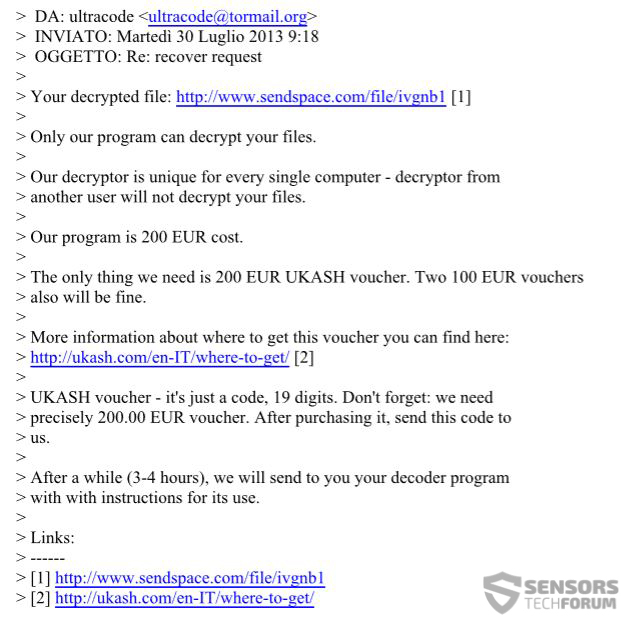
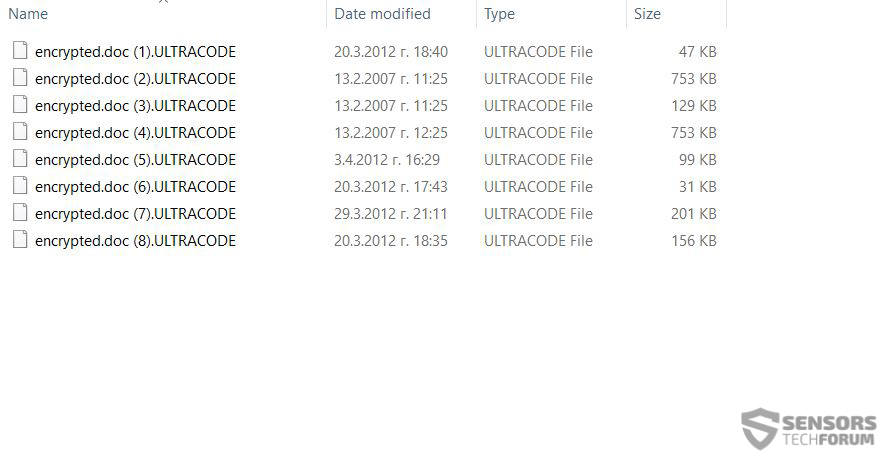
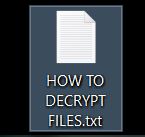
 1. Per Windows 7, XP e Vista.
1. Per Windows 7, XP e Vista. 2. Per Windows 8, 8.1 e 10.
2. Per Windows 8, 8.1 e 10.







 1. Installare SpyHunter per eseguire la scansione e rimuovere Ultracode.
1. Installare SpyHunter per eseguire la scansione e rimuovere Ultracode.


















 STOPzilla Anti Malware
STOPzilla Anti Malware




